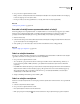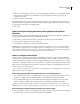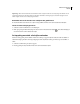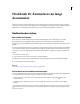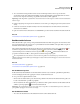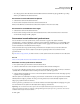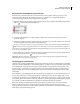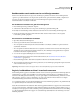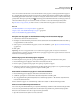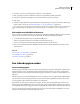Operation Manual
307
INDESIGN CS4 GEBRUIKEN
Kenmerken van lange documenten
3 Als u documenten die zijn gemaakt in eerdere versies van InDesign aan het boek toevoegt, worden deze
documenten naar de Adobe InDesign CS4-indeling omgezet. Geef in het dialoogvenster Opslaan als een andere
naam voor het omgezette document op (of gebruik de eerste naam) en klik op Opslaan.
Opmerking: Adobe PageMaker- of QuarkXPress-documenten moeten worden omgezet voordat u ze aan het boekbestand
kunt toevoegen.
4 Indien nodig wijzigt u de volgorde van documenten door deze omhoog of omlaag te slepen naar de juiste locatie in
de lijst.
5 U kunt een document als de stijlbron aanwijzen door het selectievakje naast de naam van het document in het
deelvenster in te schakelen.
U opent een document in een boekbestand door te dubbelklikken op de naam van dat document in het deelvenster Boek.
Zie ook
“Documenten in een boekbestand synchroniseren” op pagina 308
Boekbestanden beheren
Elk boekbestand dat u opent, wordt op een eigen tabblad in het deelvenster Boek weergegeven. Als er meerdere boeken
zijn geopend, haalt u een boek naar voren door op het tabblad van dat boek te klikken. Vervolgens kunt u de opties in
het menu van het deelvenster gebruiken.
Pictogrammen in het deelvenster Boek geven de status van een document aan, zoals geopend , ontbreekt (het
document is verplaatst, hernoemd of verwijderd), gewijzigd (het document is bewerkt of de pagina- of
sectienummering ervan is veranderd toen het boek gesloten was) of in gebruik (iemand anders heeft het boek
geopend in een beheerde workflow ). Naast gesloten documenten staat geen pictogram.
Als u de padnaam van een document in een boek wilt weten, plaatst u de muisaanwijzer op de naam van het
desbetreffende document totdat de gereedschapstip verschijnt. U kunt ook Documentgegevens kiezen in het menu van
het deelvenster Boek.
Zie ook
“Een boekbestand maken” op pagina 306
“Documenten in een boekbestand synchroniseren” op pagina 308
Een boekbestand opslaan
Boekbestanden zijn niet hetzelfde als documentbestanden. Wanneer u bijvoorbeeld de opdracht Boek opslaan kiest,
worden de wijzigingen in het boek opgeslagen en niet de documenten in het boek.
❖ Ga op een van de volgende manieren te werk:
• Om een boek een andere naam te geven, kiest u Boek opslaan als in het menu van het deelvenster Boek, geeft u een
locatie en bestandsnaam op en klikt u op Opslaan.
• Om een bestaand boek onder dezelfde naam op te slaan, kiest u Boek opslaan in het menu van het deelvenster Boek
of klikt u op de knop Opslaan onder in het deelvenster Boek.
Opmerking: Als u boekbestanden via een server deelt, moet u zorgen dat er een bestandsbeheersysteem is, zodat u niet
per ongeluk de wijzigingen van een ander overschrijft.
Een boekbestand sluiten
• Als u één boek wilt sluiten, kiest u Boek sluiten in het menu van het deelvenster Boek.